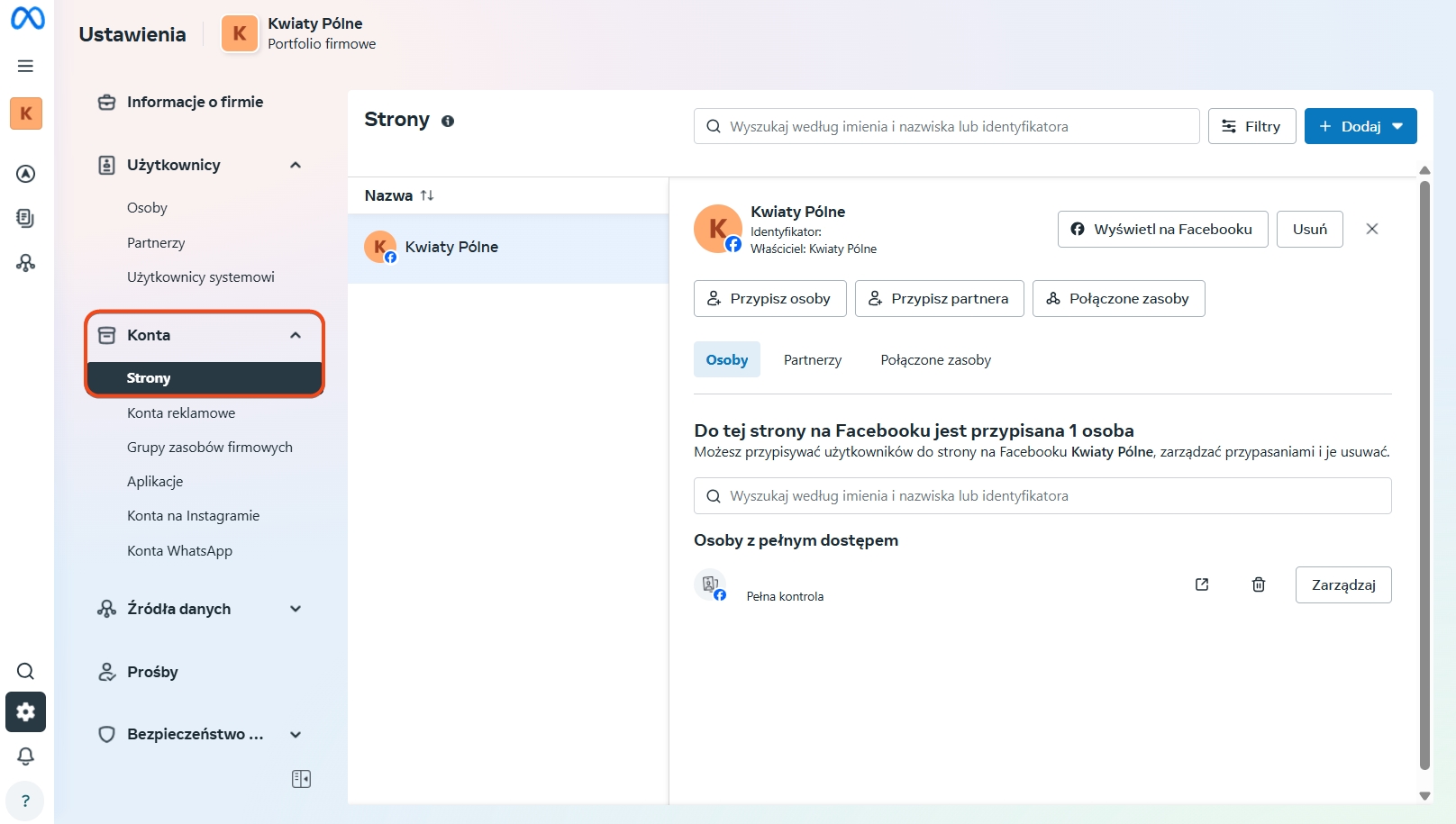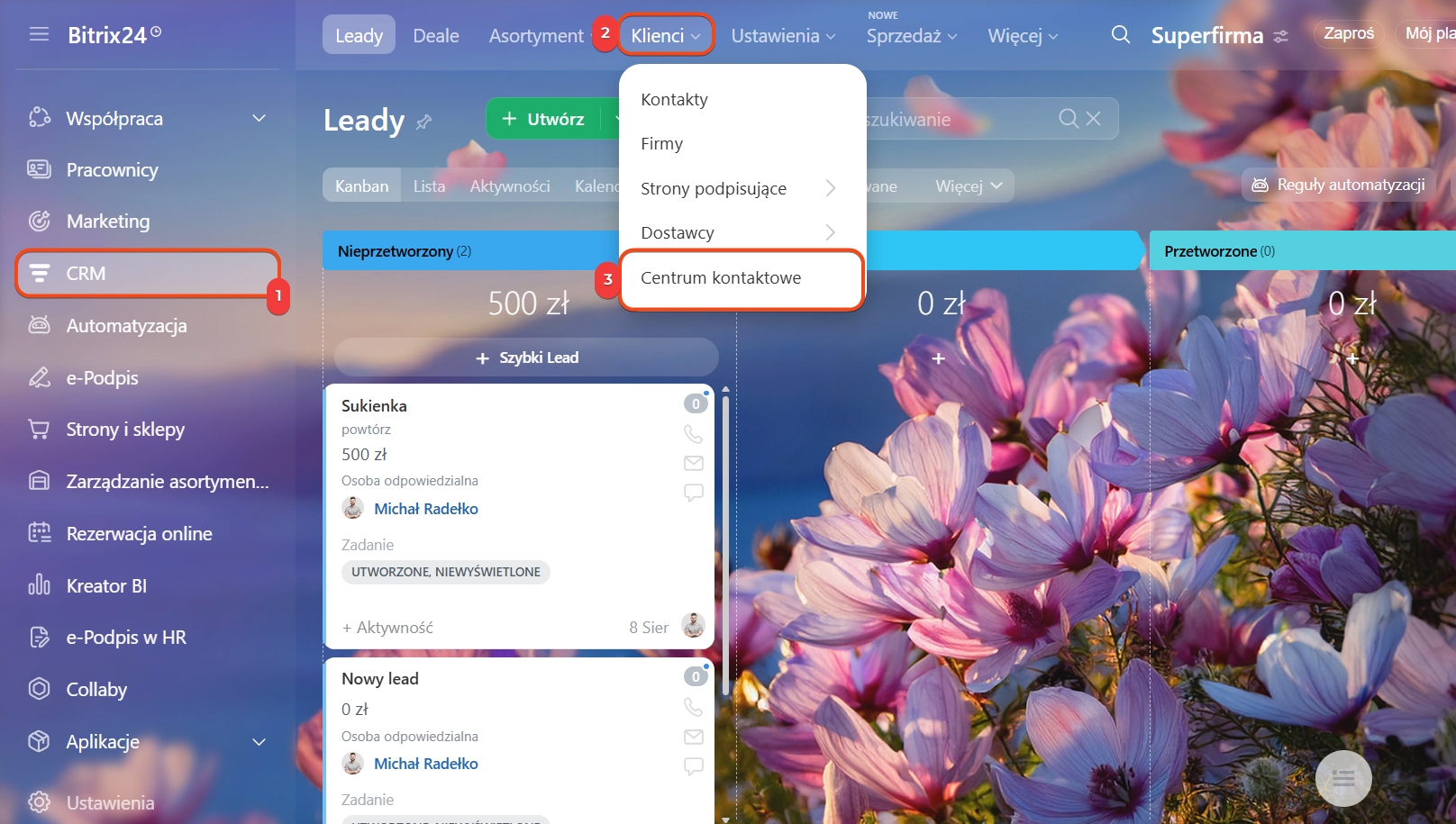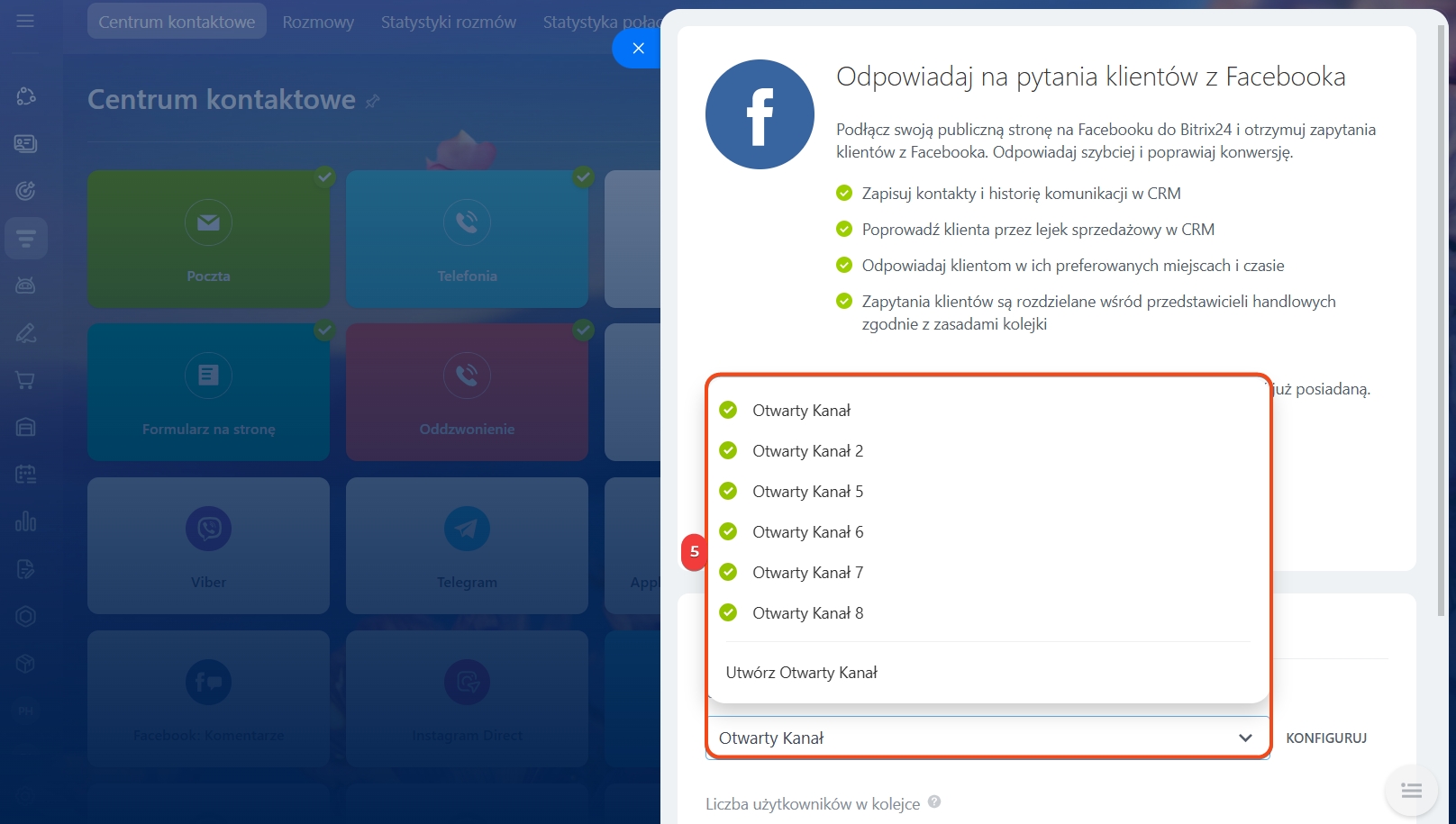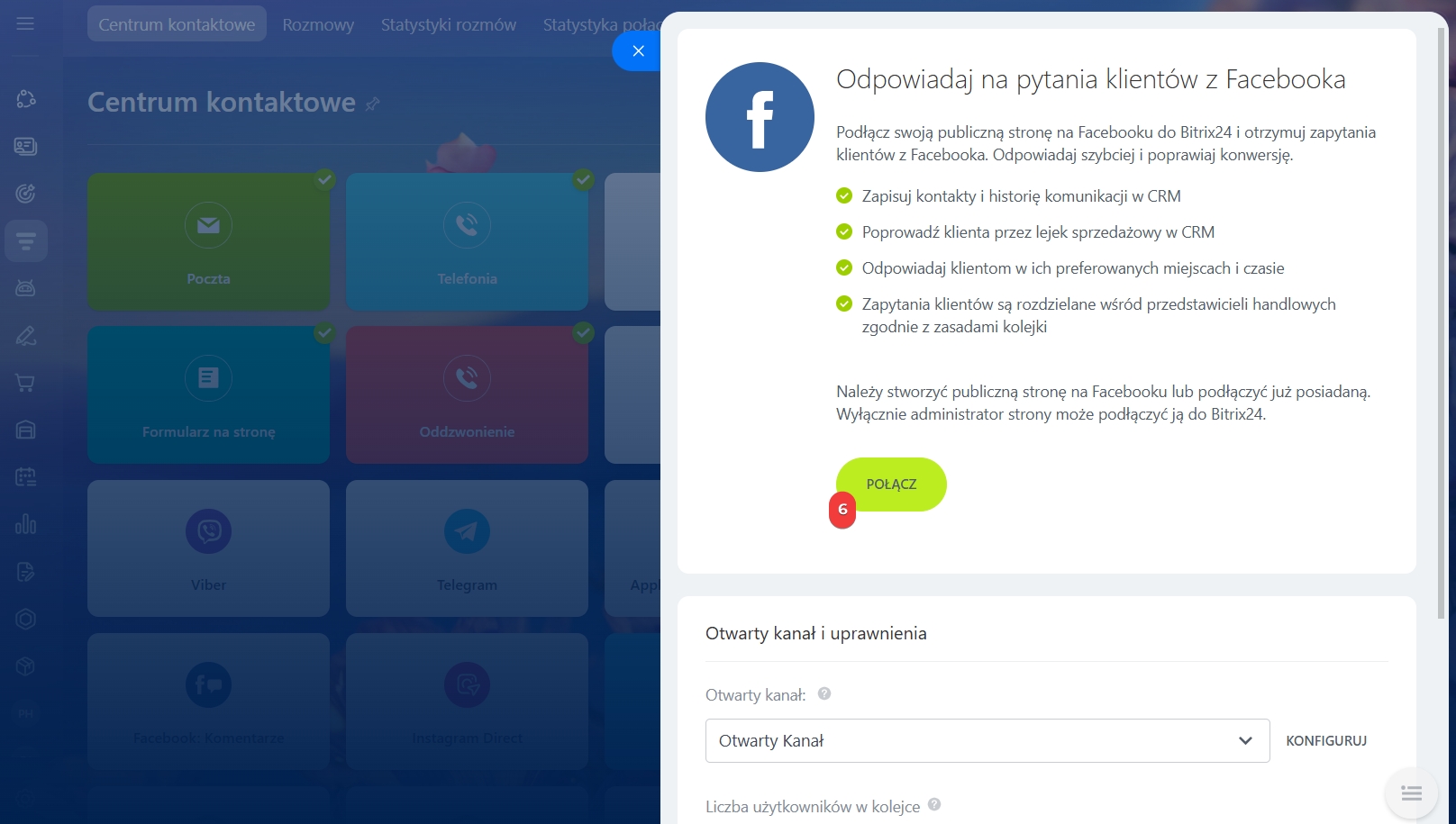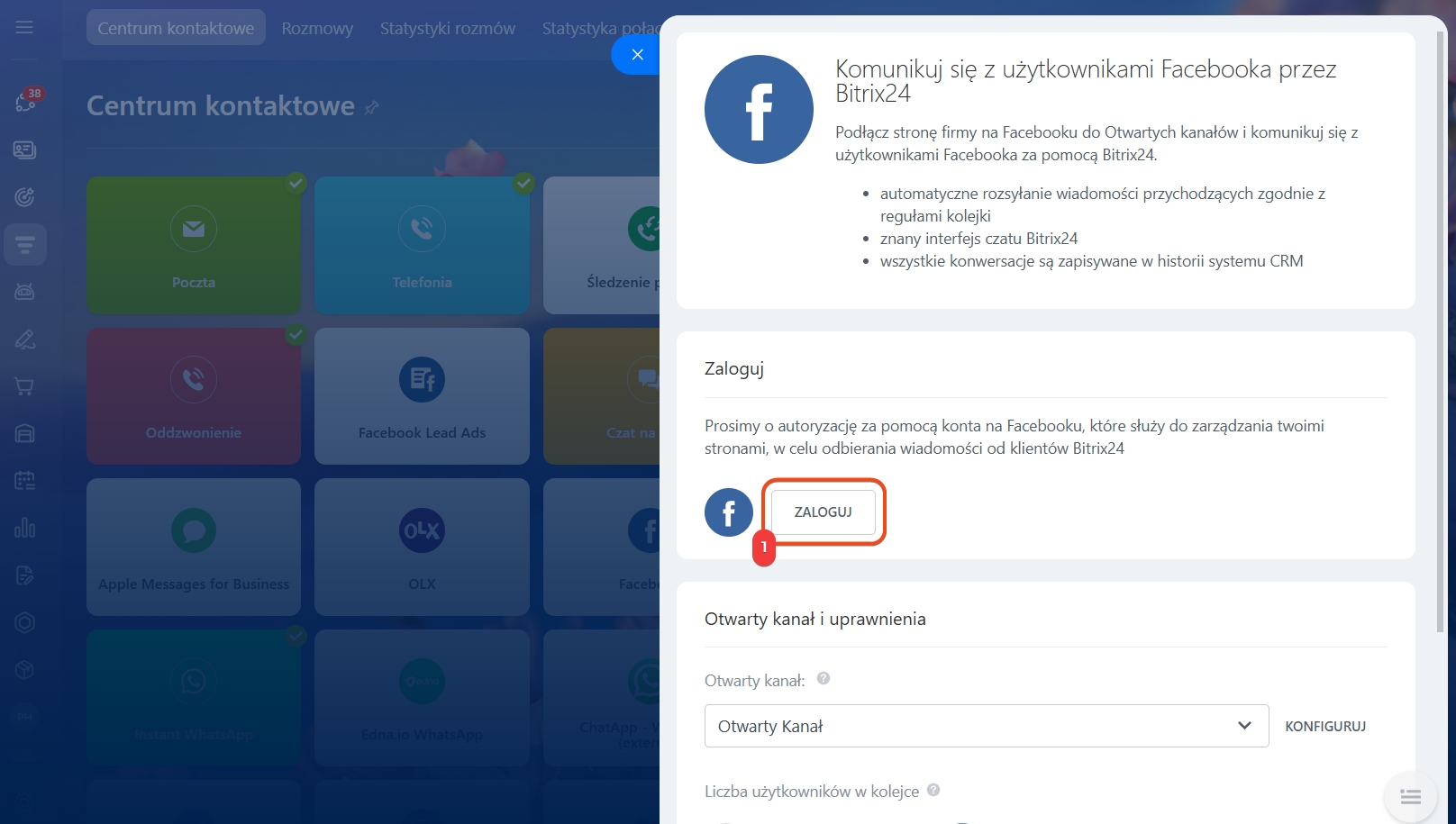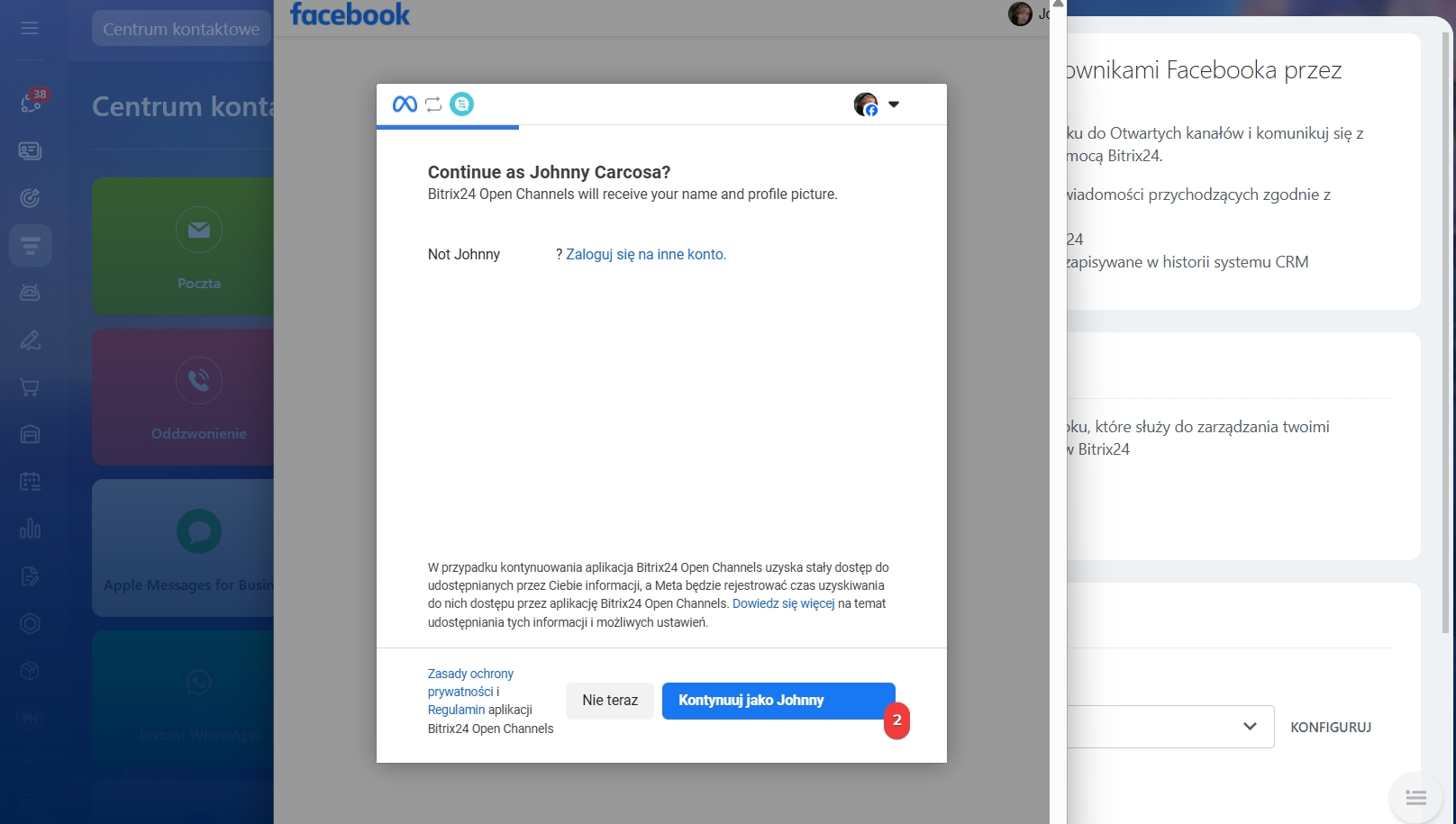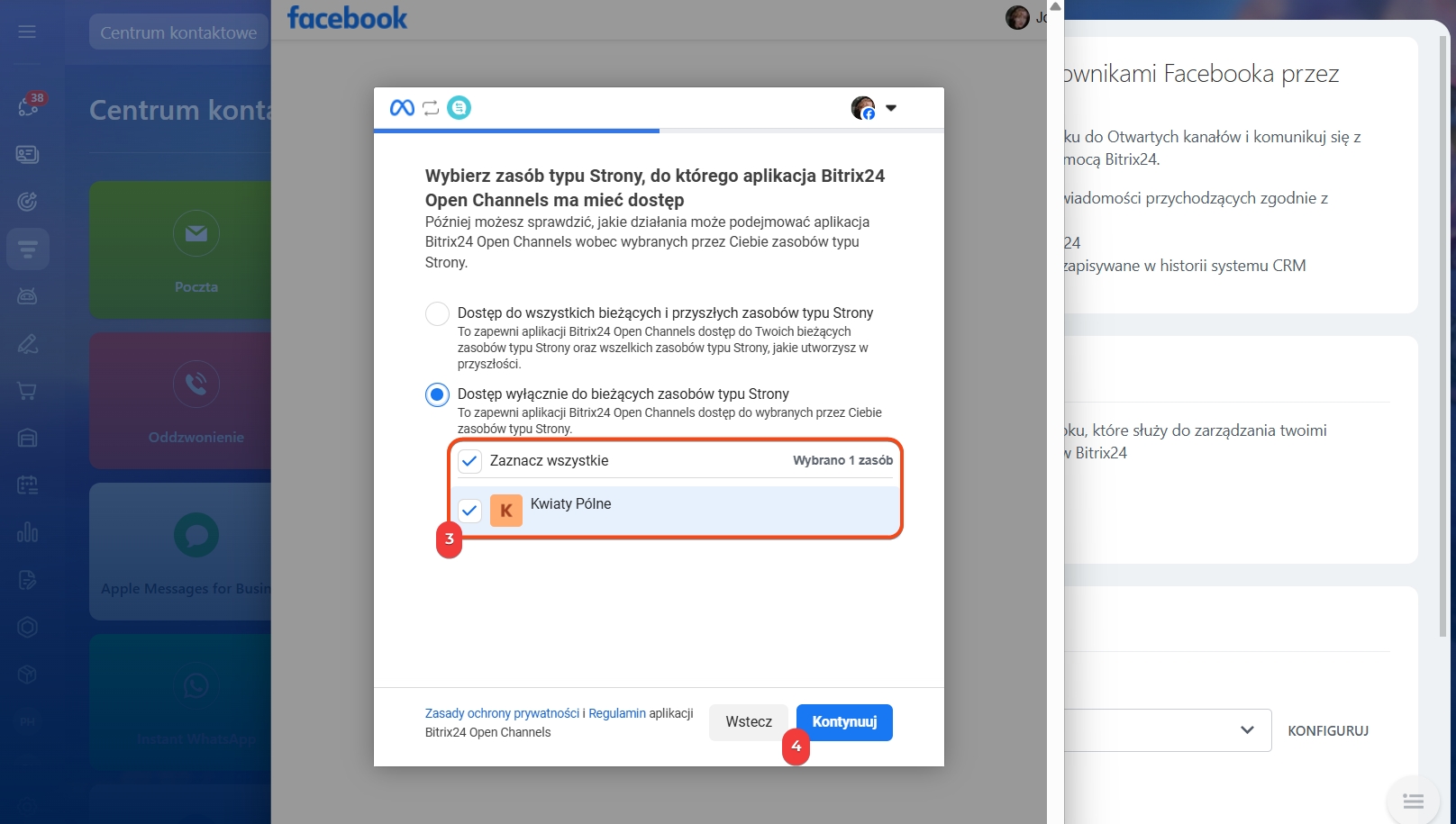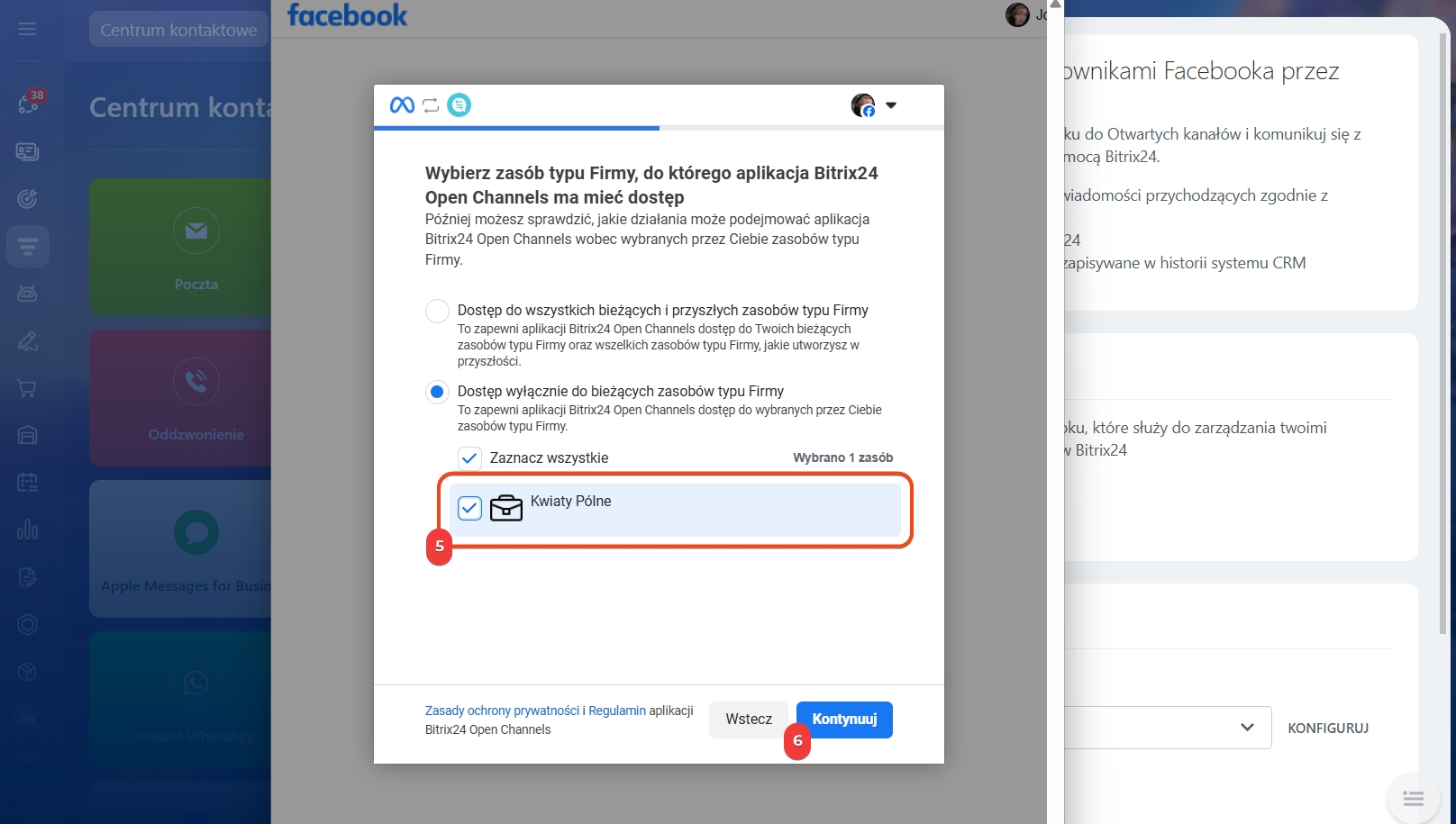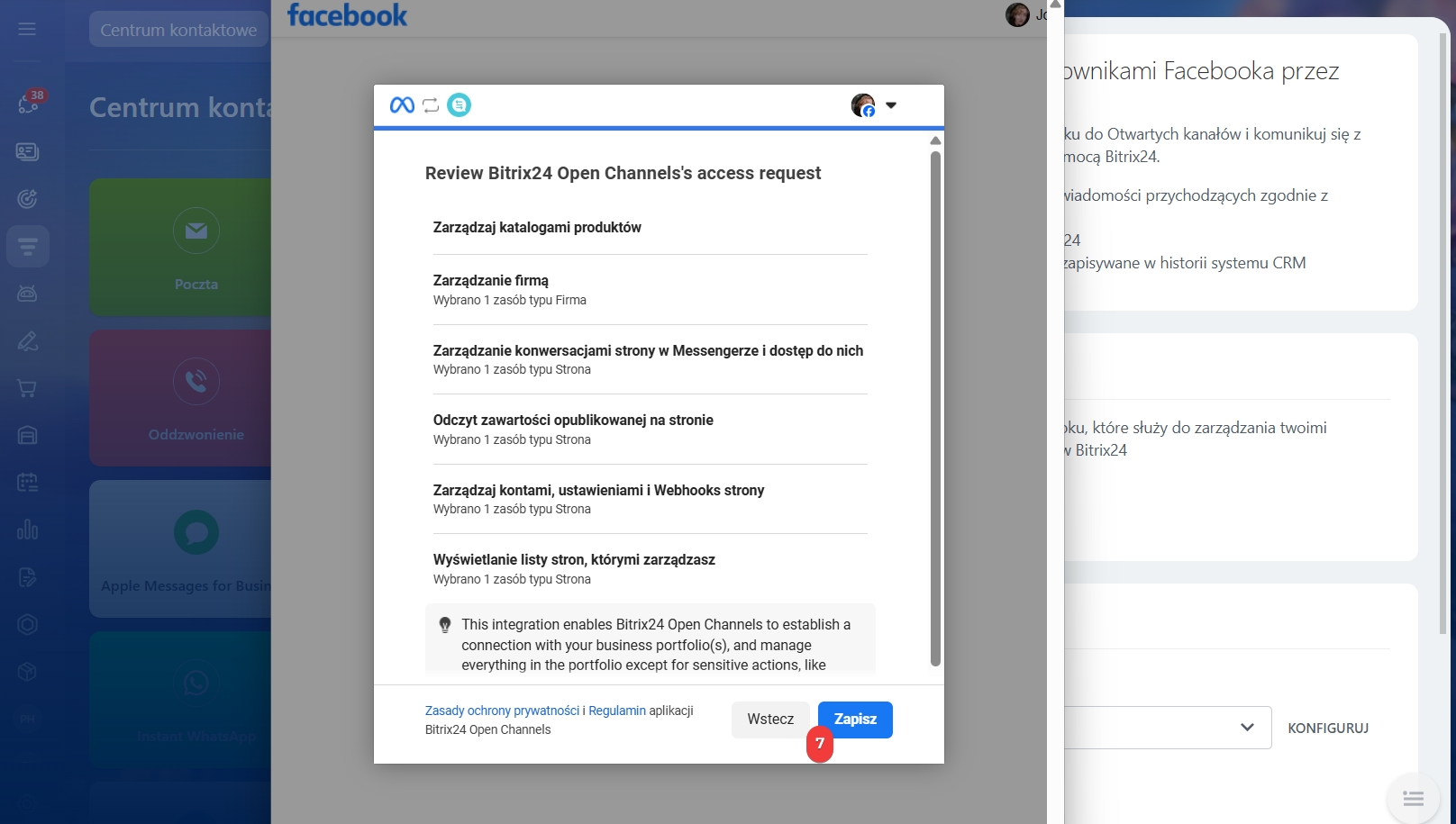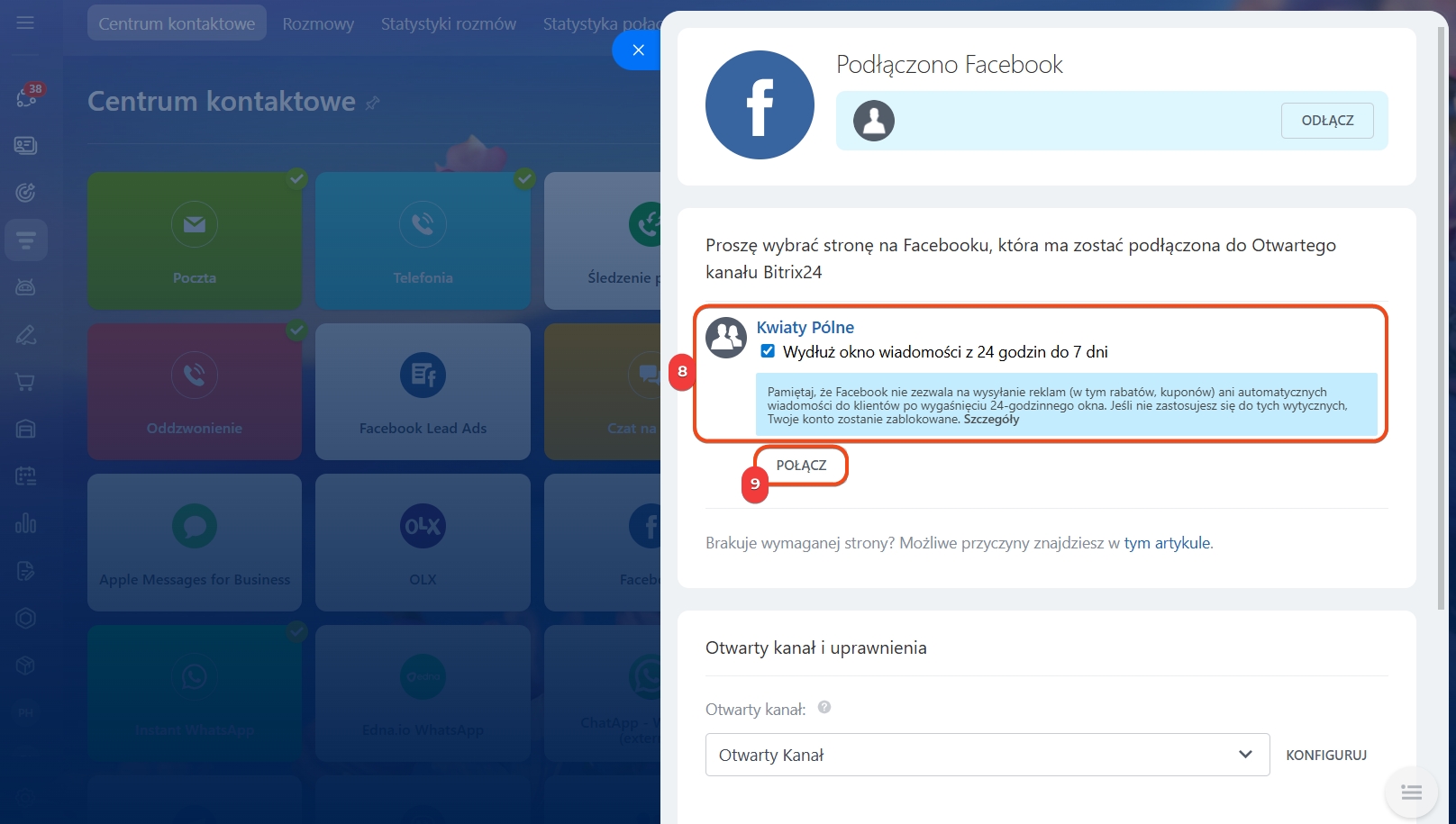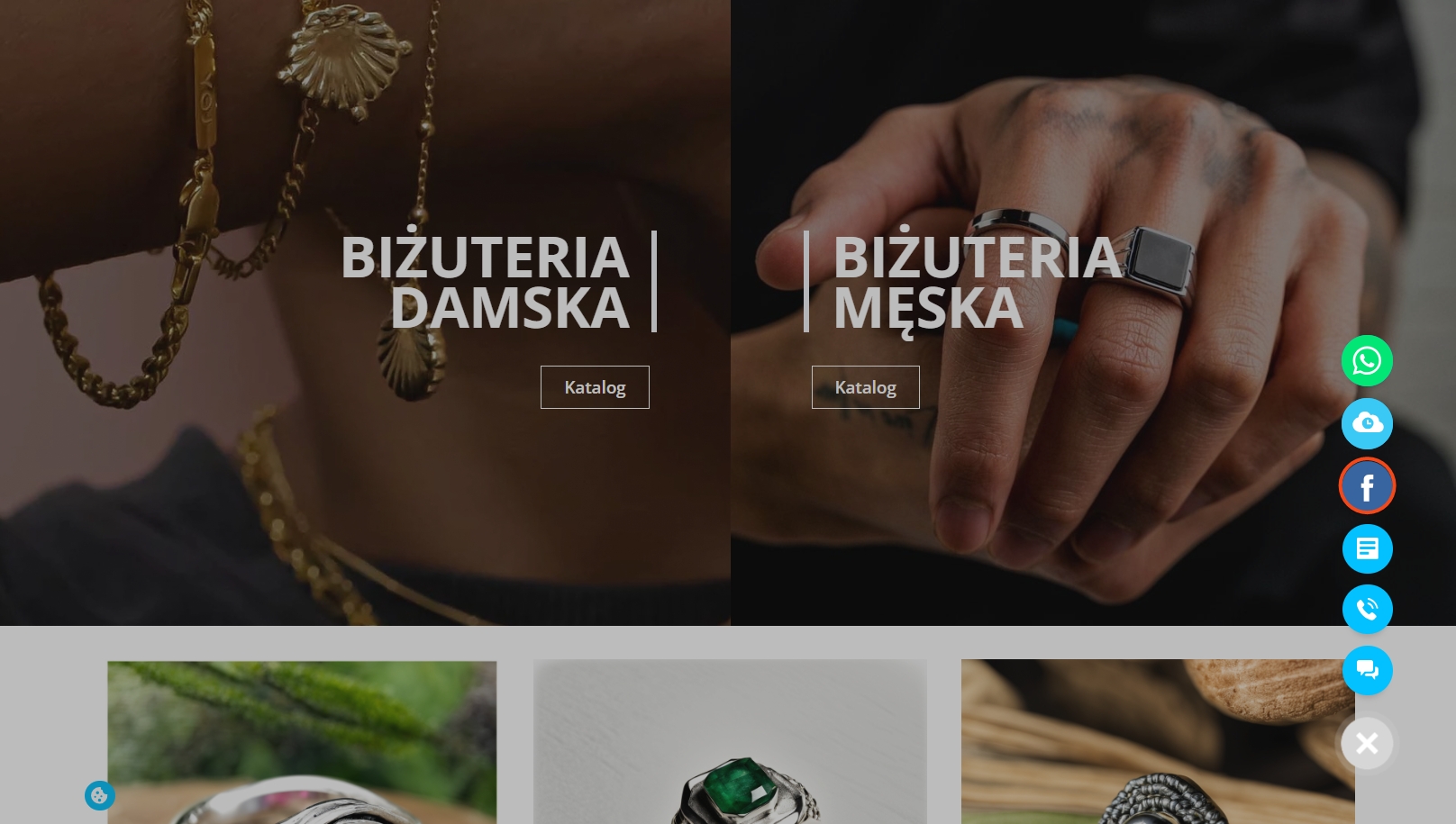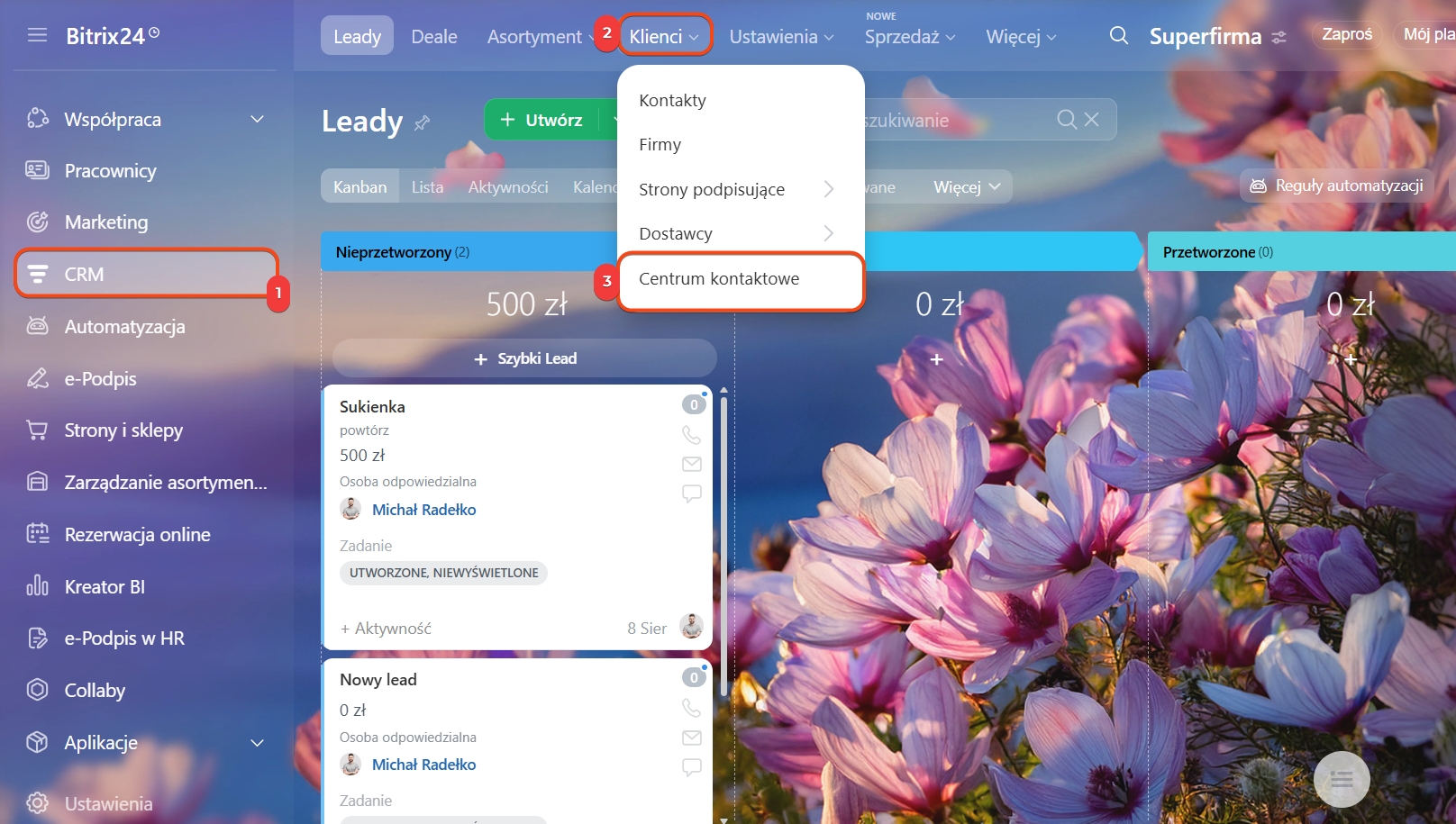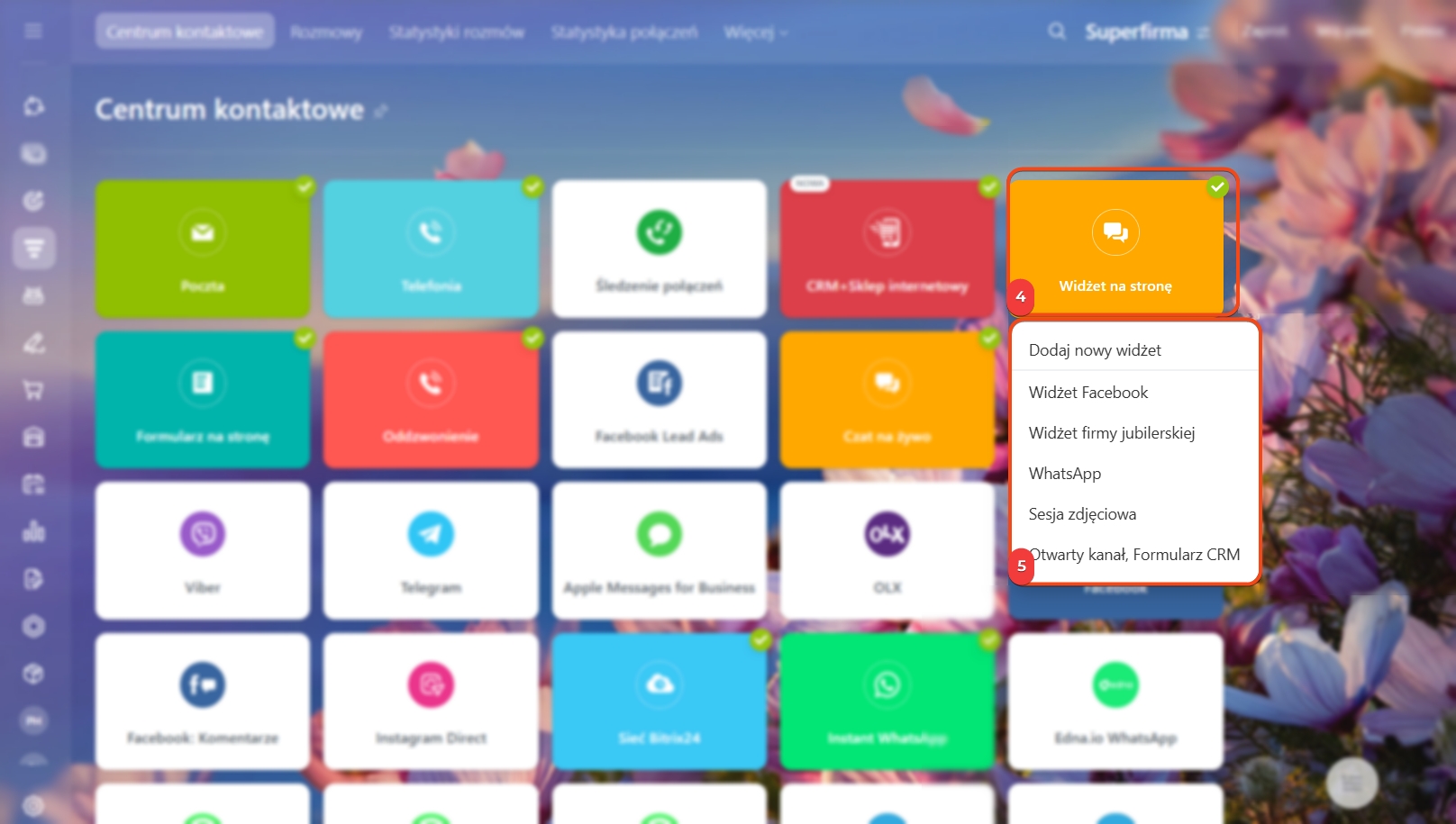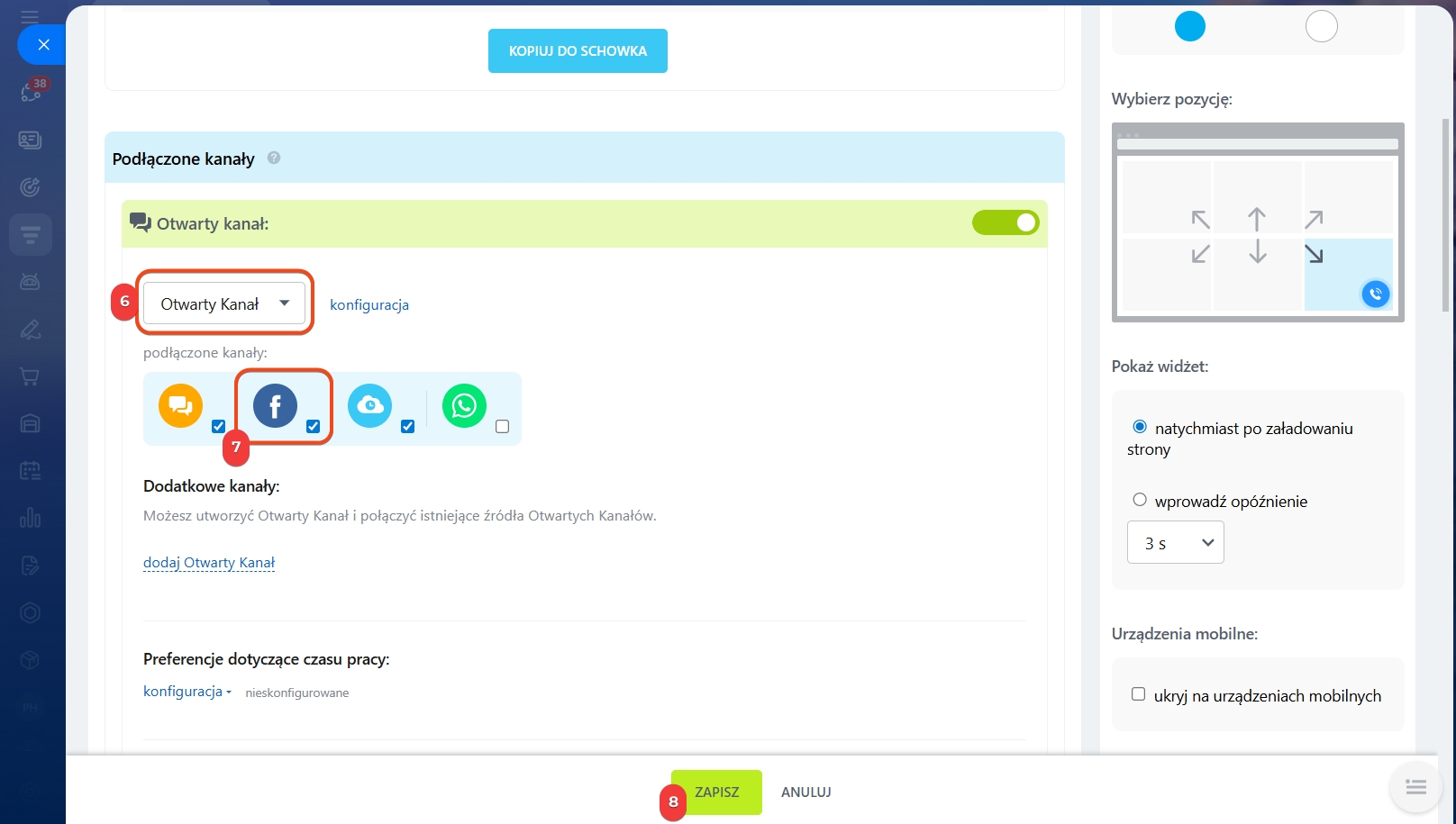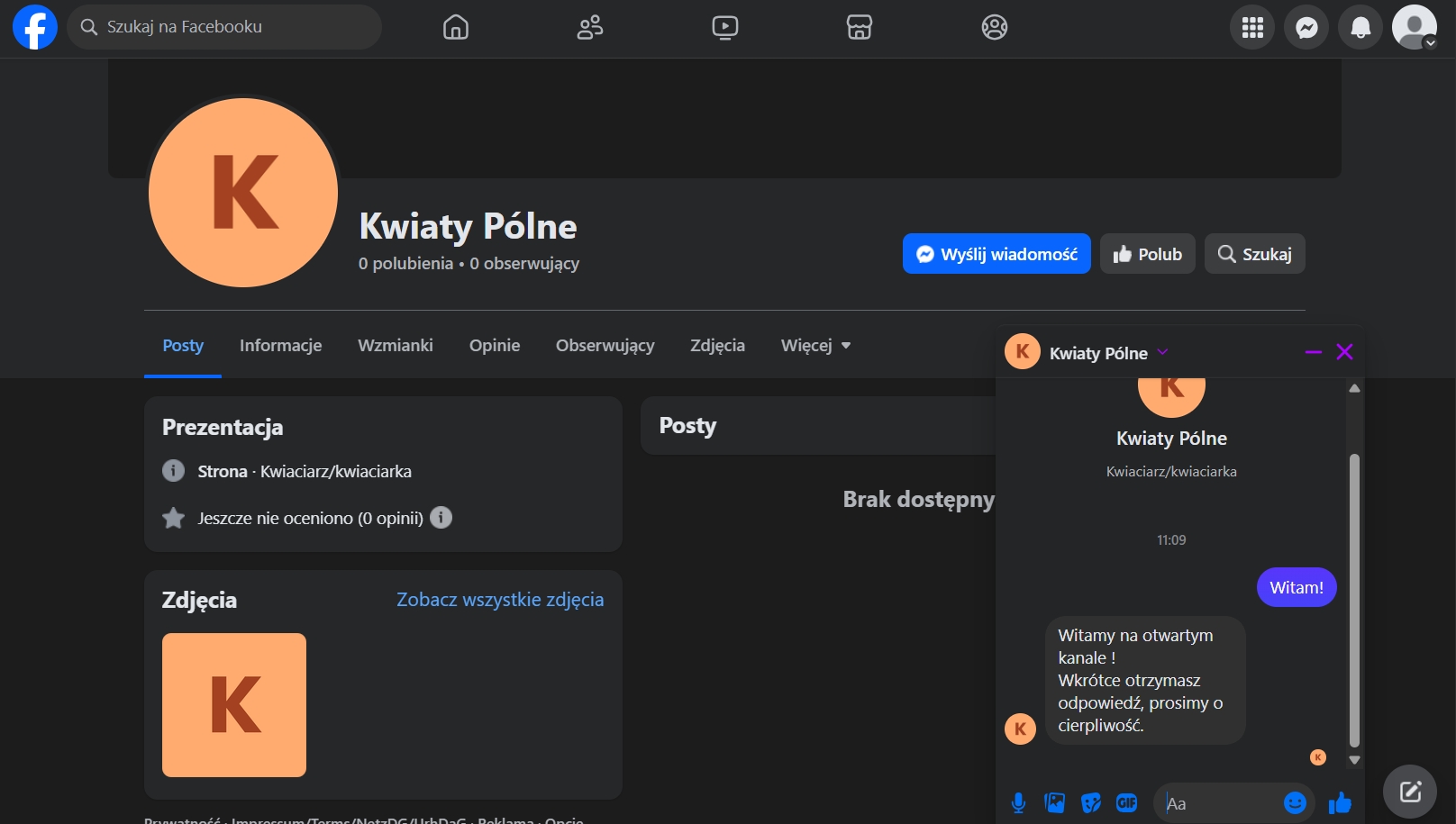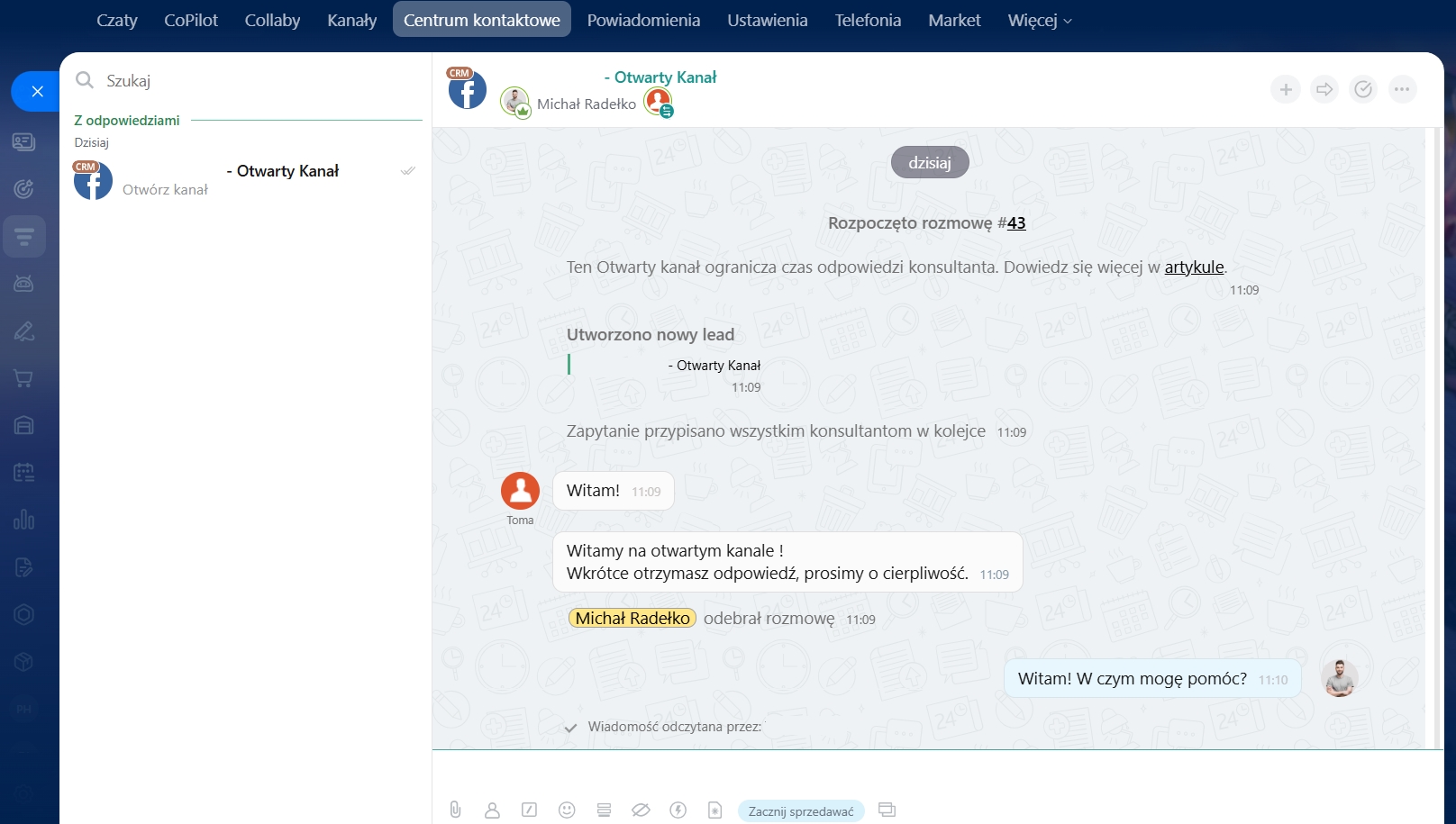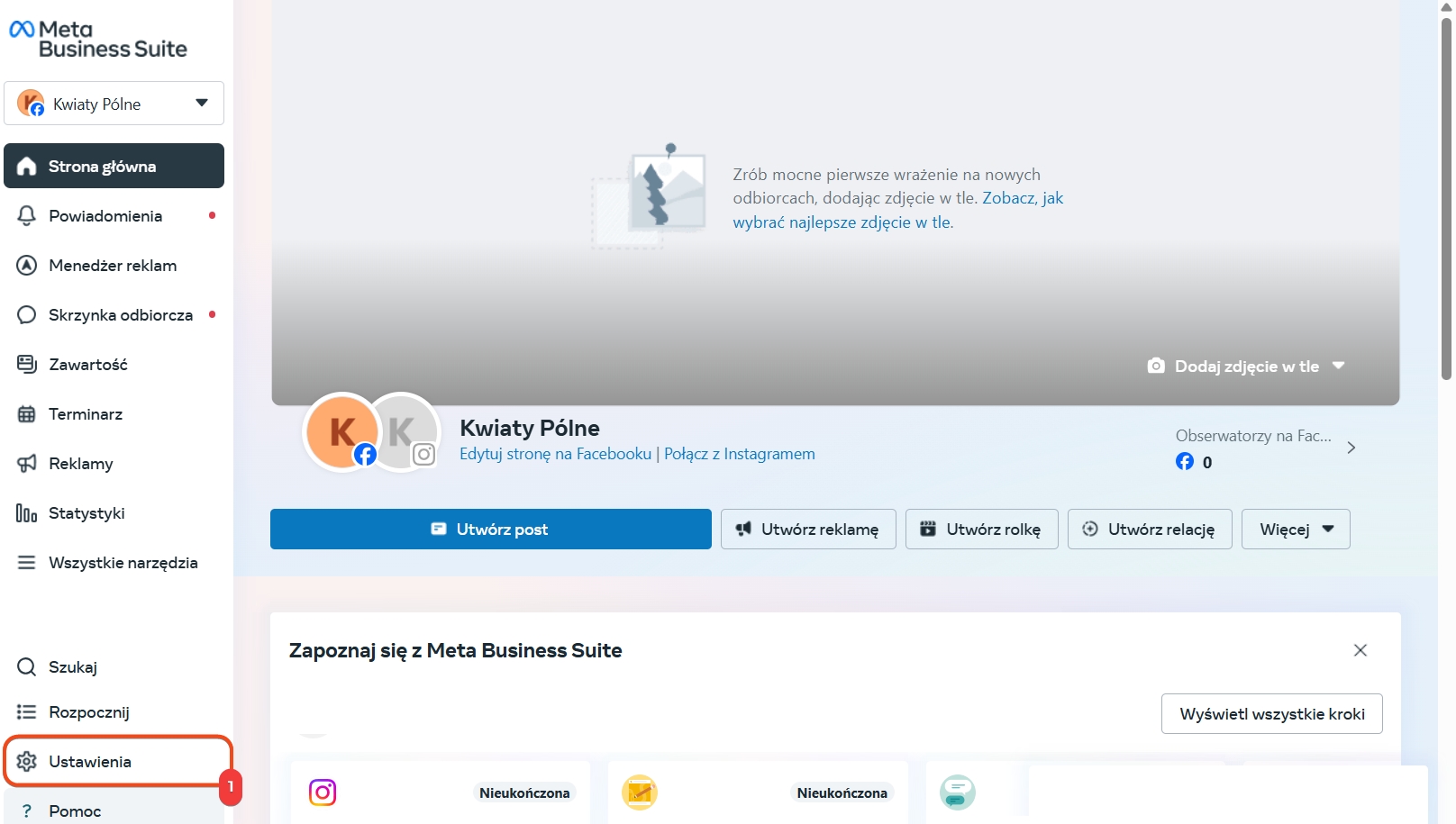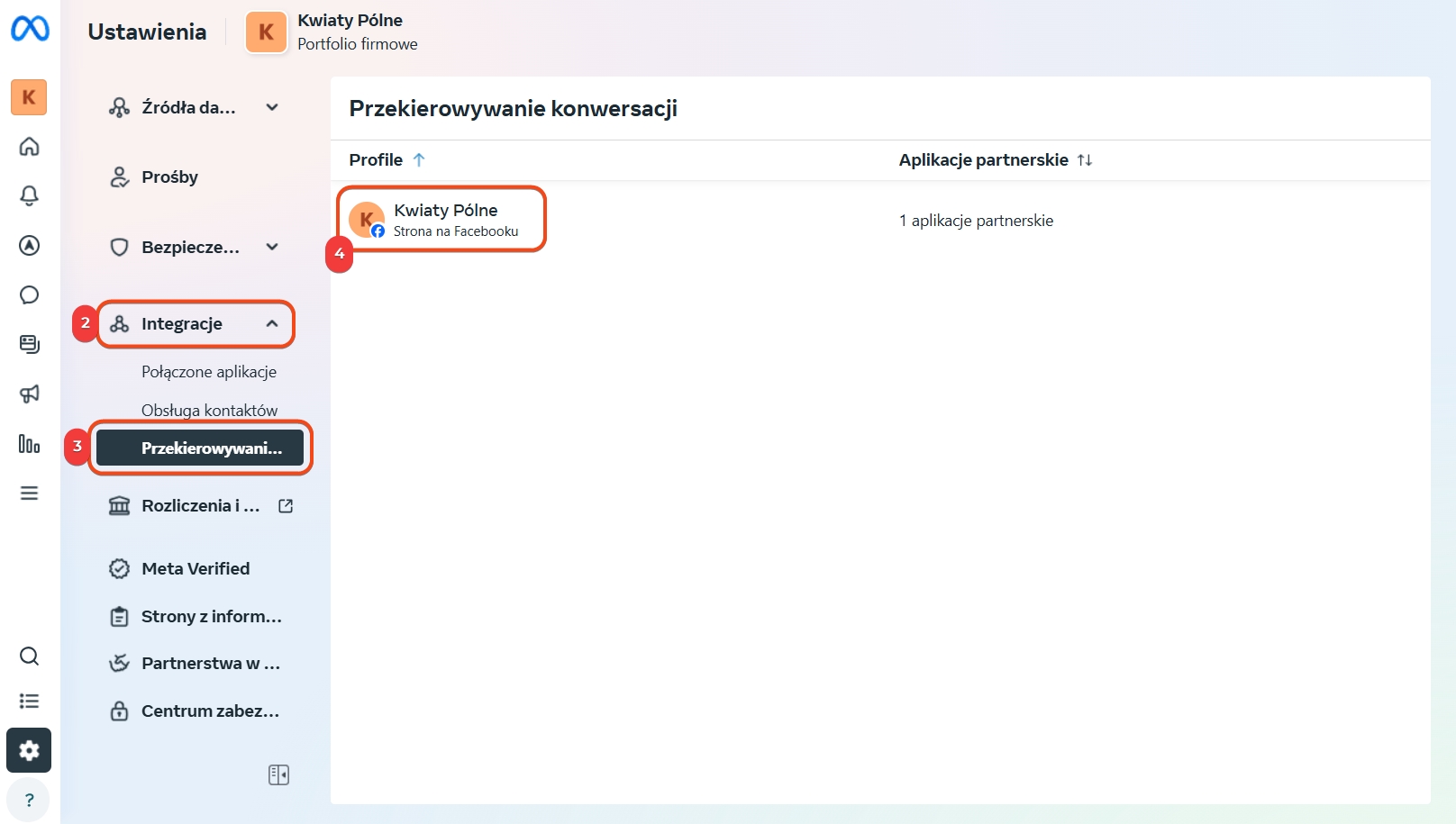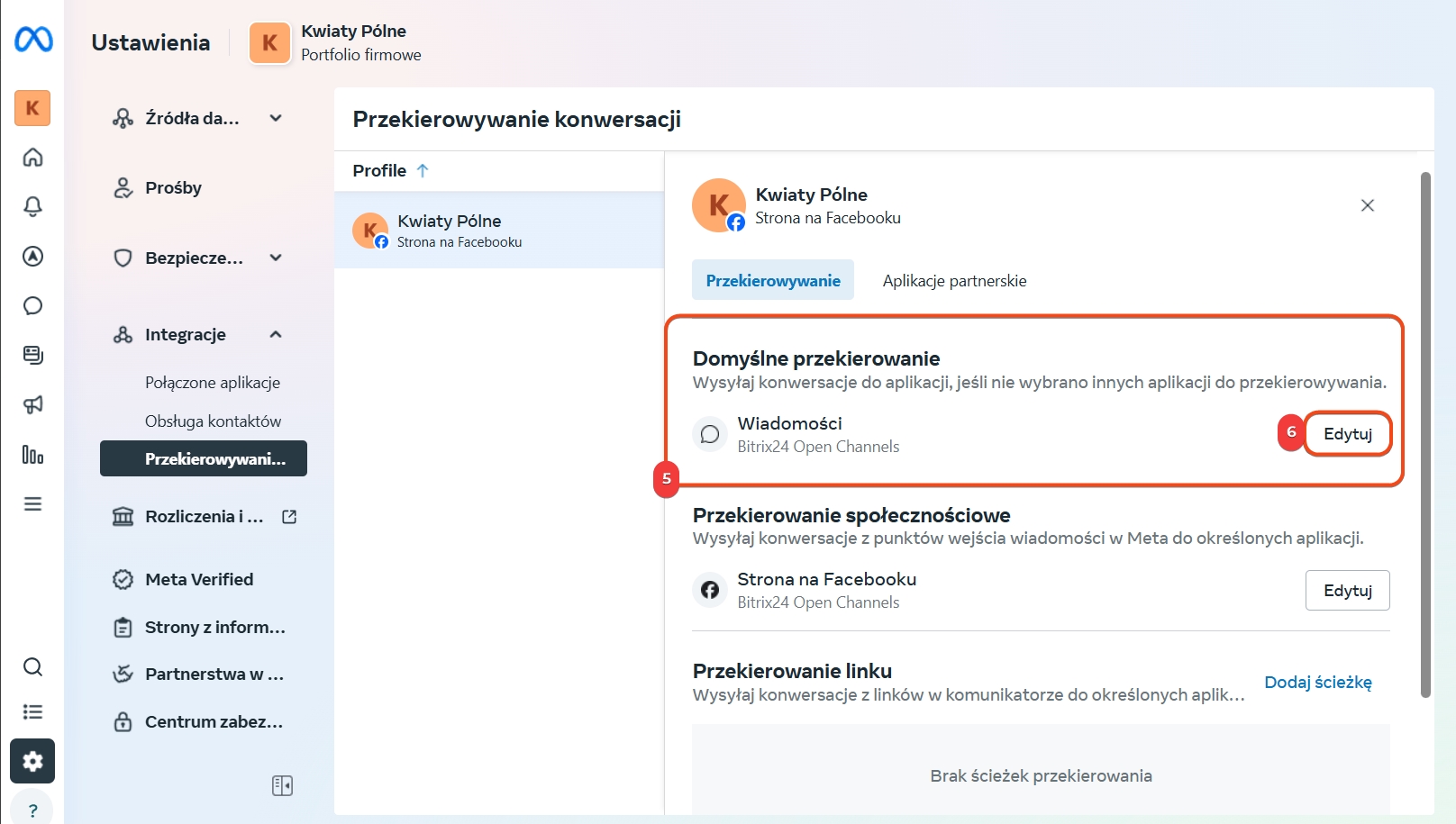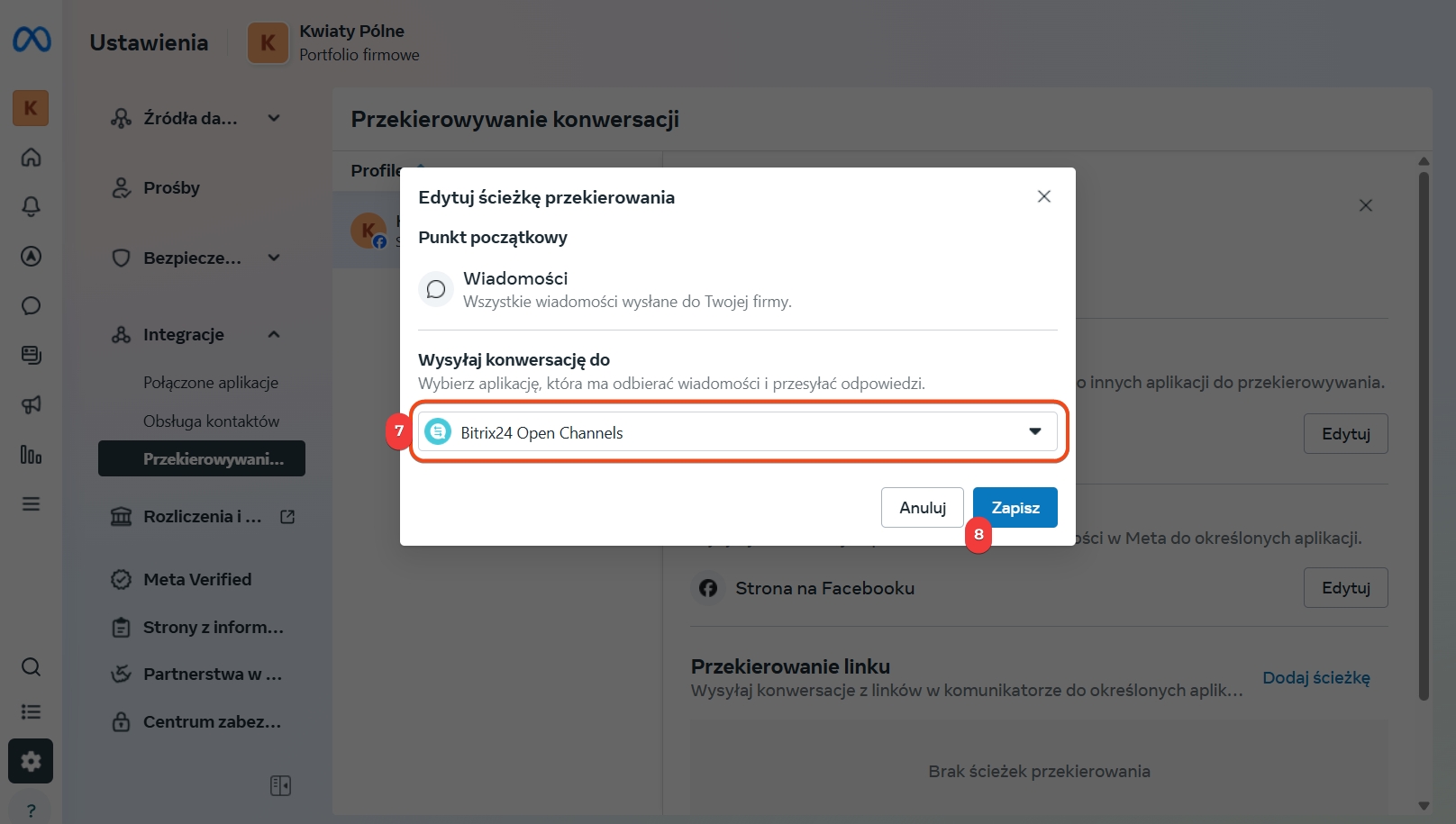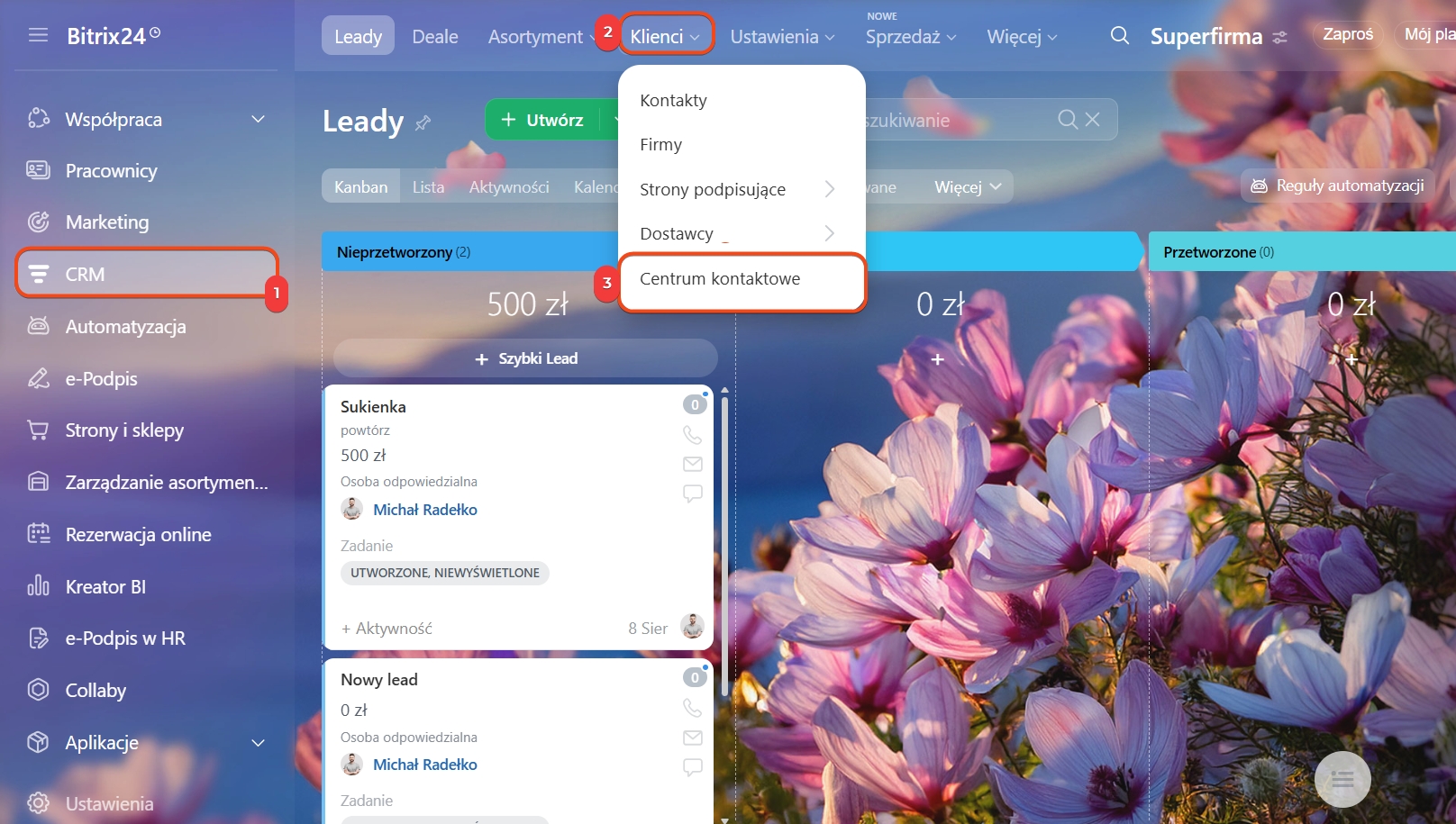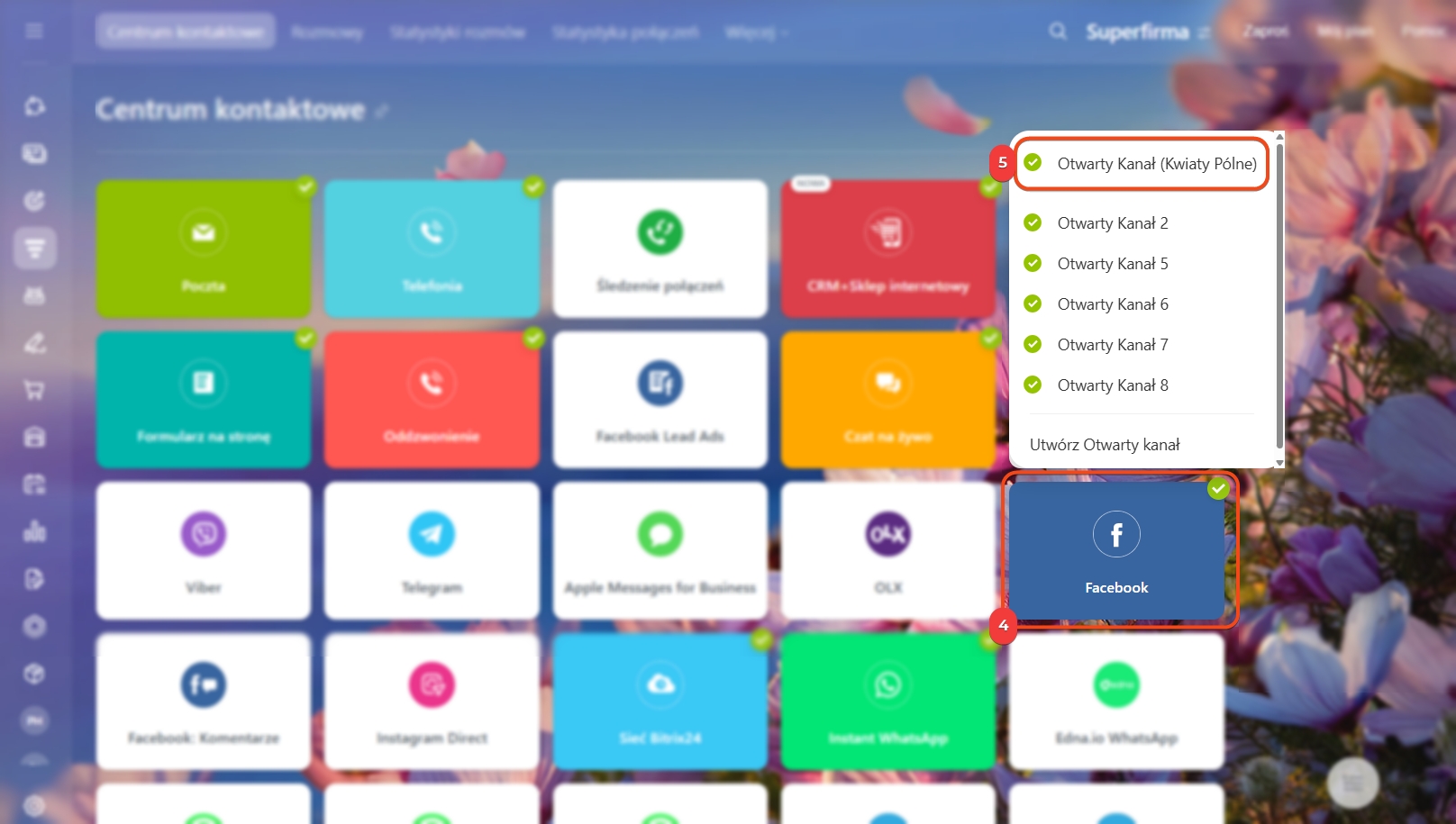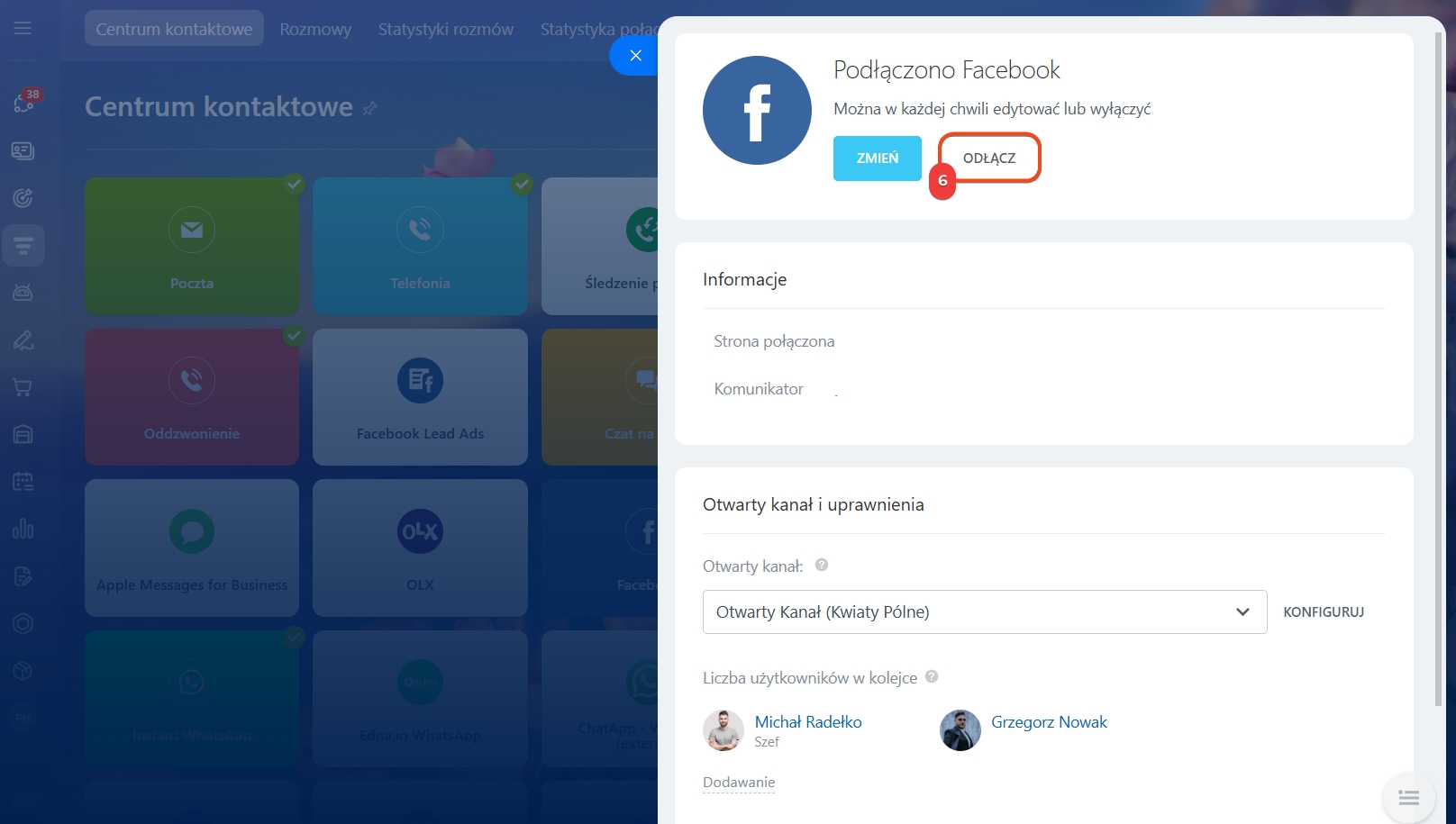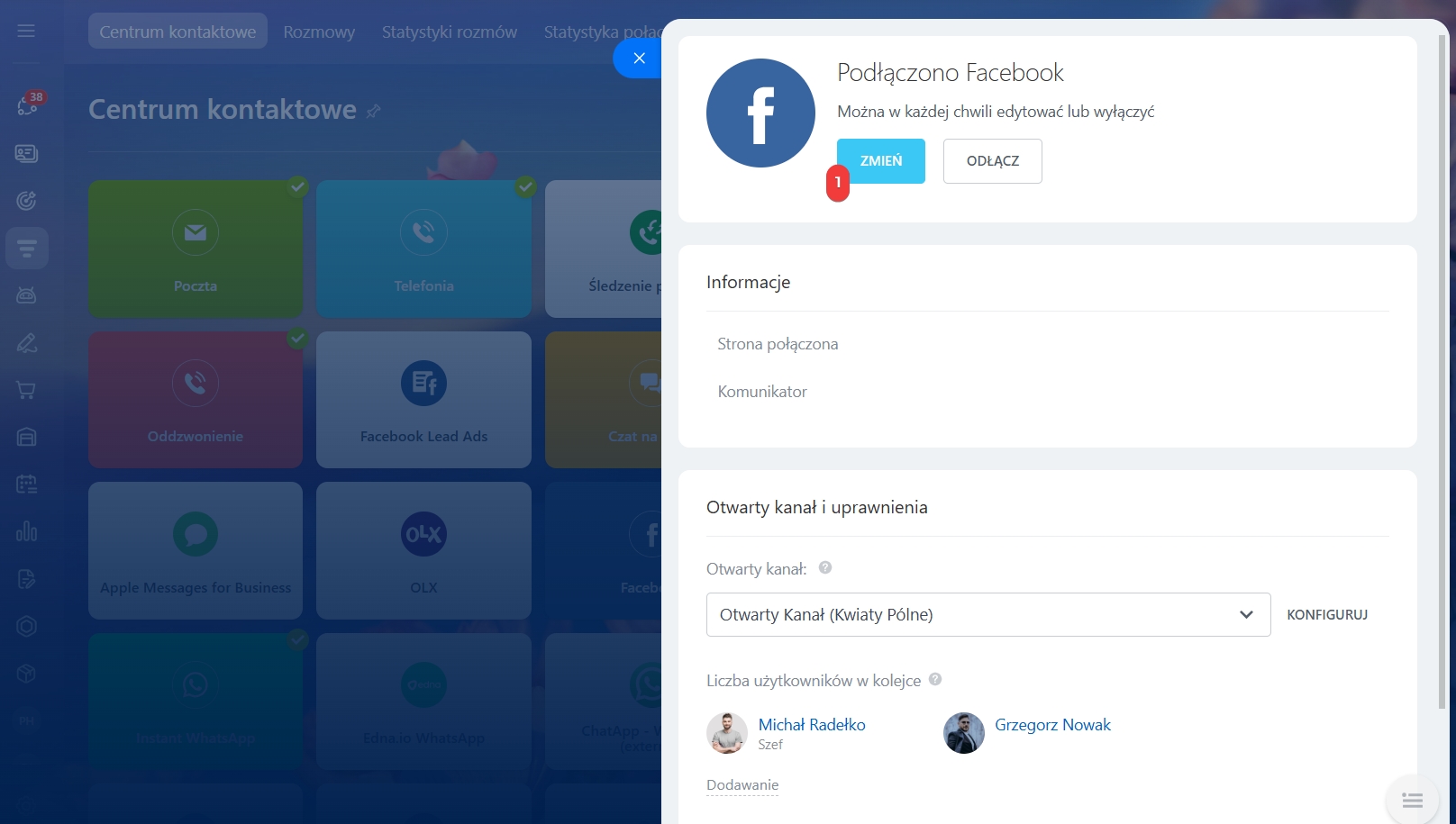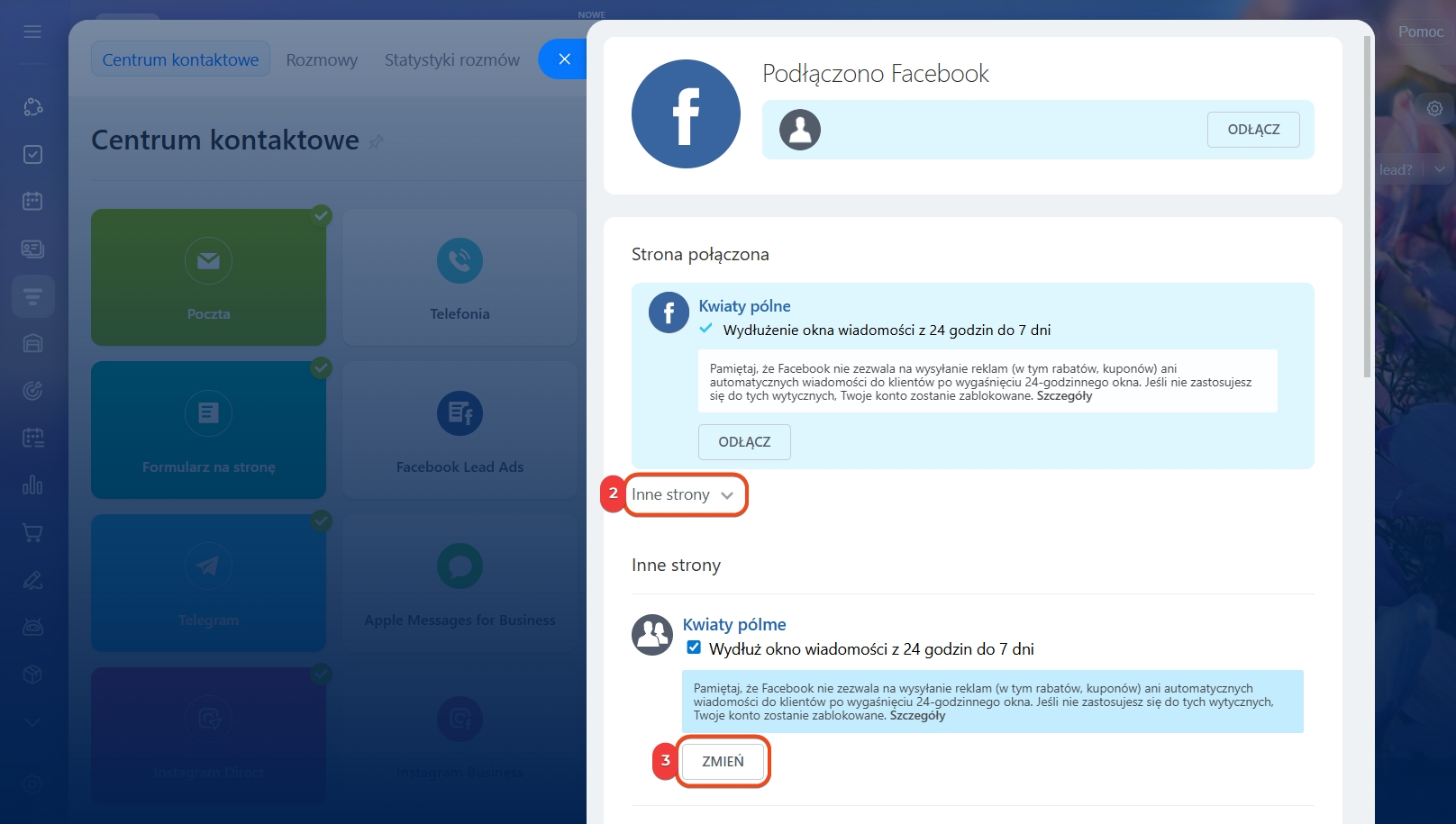Podłącz swoją stronę na Facebooku do Bitrix24, a każda prywatna wiadomość od klienta pojawi się jako nowy czat otwartych kanałów w Bitrix24. Dzięki temu możesz szybko odpowiadać klientom bez przełączania aplikacji. Imię, nazwisko klienta oraz pełna historia wiadomości zostaną zapisane w Twoim CRM.
Przygotuj publiczną stronę na Facebooku przed podłączeniem
Przed podłączeniem połącz swoją publiczną stronę na Facebooku z kontem biznesowym w Meta Business Manager. Administrator strony może to zrobić, jeśli ma dostęp na poziomie strony w Facebooku oraz pełny dostęp do konta biznesowego.
Utwórz konto biznesowe w Meta Business Manager
Wybierz konto biznesowe
Podłącz stronę na Facebooku do Bitrix24
Administratorzy Bitrix24 mogą podłączyć stronę na Facebooku, ale muszą być także jej administratorami.
Bitrix24 On-Premise: otwarte kanały
- Przejdź do CRM.
- Rozwiń zakładkę Klienci.
- Kliknij Centrum Kontaktowe.
- Wybierz kanał Facebook.
- Wybierz lub utwórz kanał otwarty.
- Kliknij Połącz.
Utwórz i skonfiguruj otwarte kanały
Zaloguj się na Facebooku i skonfiguruj uprawnienia dostępu:
- Kliknij Zaloguj.
- Wybierz konto administratora swojej publicznej strony.
- Wybierz strony, do których aplikacja otwarte kanały ma mieć dostęp.
- Kliknij Kontynuuj.
- Wybierz firmy, do których aplikacja otwarte kanały ma mieć dostęp.
- Kliknij Kontynuuj.
- Zapisz zmiany.
- Wybierz stronę do podłączenia i zaznacz pole Wydłuż okno wiadomości z 24 godzin do 7 dni, aby dać zespołowi więcej czasu na odpowiedź.
- Kliknij Podłącz.
Rozwiąż problemy z połączeniem Facebooka i Instagrama z Bitrix24
Dodaj Facebooka do widżetu na stronie internetowej
Możesz dodać swoją stronę na Facebooku do widżetu na stronie internetowej Twojej firmy. To pomaga przyciągnąć nowych obserwujących i ułatwia klientom kontakt z Tobą na znanej im platformie społecznościowej.
Aby to skonfigurować:
- Przejdź do CRM.
- Rozwiń zakładkę Klienci.
- Kliknij Centrum Kontaktowe.
- Kliknij Widżet na stronę.
- Wybierz istniejący widżet lub utwórz nowy.
- Wybierz kanał otwarty połączony z Twoją stroną na Facebooku.
- Włącz kanał Facebook.
- Kliknij Zapisz.
Komunikuj się z klientami
Gdy klient wysyła prywatną wiadomość na Twoją stronę na Facebooku, czat automatycznie pojawi się w Bitrix24. Jeśli klient nie istnieje jeszcze w Twoim CRM, system utworzy nowy kontakt. Twoje odpowiedzi są wysyłane bezpośrednio do prywatnych wiadomości klienta na Facebooku. Czat można powiązać z zadaniami lub dealami w Bitrix24, co ułatwia zarządzanie relacjami z klientami.
Wysyłanie wiadomości na Facebooku ma kilka ważnych szczegółów:
- Wiadomości wysyłane z Bitrix24, które przekraczają 640 znaków, zostaną automatycznie podzielone na kilka części przez platformę Facebook.
- Wiadomości wysłane z Bitrix24 na Facebook nie mogą być edytowane po ich wysłaniu.
- Jeśli od momentu podłączenia strony upłynie więcej niż 60 dni, wymagana będzie ponowna autoryzacja w celu zaktualizowania ustawień kanału.
- Po zmianie hasła do konta na Facebooku konieczne jest ponowne połączenie konta z Bitrix24.
Rozwiąż problemy z dostarczaniem wiadomości
Jeśli wiadomości z Twojej strony na Facebooku nie są dostarczane do Bitrix24, skonfiguruj przekierowywanie wiadomości w Meta Business Suite.
Meta Business Suite
- Na stronie Meta Business Suite otwórz Ustawienia.
- Kliknij Integracje.
- Wybierz Przekierowywanie rozmów.
- Wybierz publiczną stronę.
- W sekcji Domyślne przekierowanie kliknij Edytuj.
- Wybierz aplikację Open Channels Bitrix24 z listy rozwijanej.
- Zapisz zmiany.
Odłącz lub zmień podłączoną stronę
Możesz odłączyć lub zmienić podłączoną stronę w ustawieniach kanału Facebook w Bitrix24. Rozmowy, kontakty i deale pozostaną zapisane w Bitrix24 nawet po odłączeniu.
Aby odłączyć:
- Przejdź do CRM.
- Rozwiń zakładkę Klienci.
- Kliknij Centrum Kontaktowe.
- Wybierz kanał Facebook.
- Wybierz kanał otwarty połączony z Twoją stroną.
- Kliknij Odłącz.
Strona zostanie automatycznie odłączona, jeśli:
- Podłączysz stronę do innego konta Bitrix24.
- Stracisz uprawnienia administratora do strony.
- Odłączysz swoje konto na Facebooku w ustawieniach kanału.
Aby zmienić podłączoną stronę:
- W ustawieniach kanału Facebook kliknij Zmień.
- Otwórz zakładkę Inne strony.
- Wybierz nową stronę i kliknij Zmień.
W skrócie
- Podłącz swoją stronę na Facebooku do Bitrix24, aby prywatne wiadomości od klientów pojawiały się jako czaty w Bitrix24.
- Połącz stronę na Facebooku z kontem biznesowym w Meta Business Manager przed podłączeniem do Bitrix24.
- Administratorzy Bitrix24 muszą być także administratorami strony na Facebooku, aby ją podłączyć.
- W Bitrix24 przejdź do CRM > Klienci > Centrum Kontaktowe > Facebook, wybierz lub utwórz kanał otwarty i kliknij Podłącz.
- Dodaj stronę na Facebooku do widżetu na stronie internetowej, aby przyciągnąć nowych obserwujących i ułatwić kontakt klientom.
- Skonfiguruj przekierowywanie wiadomości w Meta Business Suite, jeśli wiadomości nie są dostarczane do Bitrix24.
- Odłącz lub zmień podłączoną stronę w ustawieniach kanału Facebook w Bitrix24.